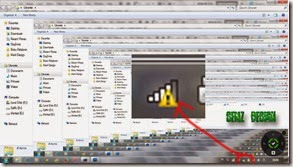Pernah tidak sobat mengalami wireless kita tidak bisa ke internet
padahal status conected mungkin seperti gambar di samping kira2
gambarnya ,memang sobat sinyal wifi tidak lepas dari tanda seru kuning
saya pernah mengalami juga...yuk ikuti langkah saya bagaimana mengatasi
masalah seperti gambar di samping
Pernah tidak sobat mengalami wireless kita tidak bisa ke internet
padahal status conected mungkin seperti gambar di samping kira2
gambarnya ,memang sobat sinyal wifi tidak lepas dari tanda seru kuning
saya pernah mengalami juga...yuk ikuti langkah saya bagaimana mengatasi
masalah seperti gambar di samping
caranya simple sobat klik status pada gambar di bawah ini

maka setelah di klik maka tampilan seperti gambar di bawah ini

sobat gaul klik properties seperti gambar di atas pojok kiri maka tampilannya seperti di bawah ini
 |
| Add caption |
maka selanjutnya sobat gaul klik internet protokol version 4 (TCP/IPv4) maka tampilanya akan seperti gambar di bawah ini

maka sobat gaul ubahalah IP addres di belakang saja secara berurutan seperti gambar di bawah dan di atas setelah di rubah

maka tampilan akan seperti gambar di bawah setelah di rubah

semoga tutorial bisa sedikit membantu sobat
Read more: http://iqbalfp.blogspot.com/2013/10/cara-mudah-mengatasi-tanda-seru-kuning.html#ixzz3C6khgYGW